Samsung SGH-D520 – страница 5
Инструкция к Сотовому Телефону Samsung SGH-D520
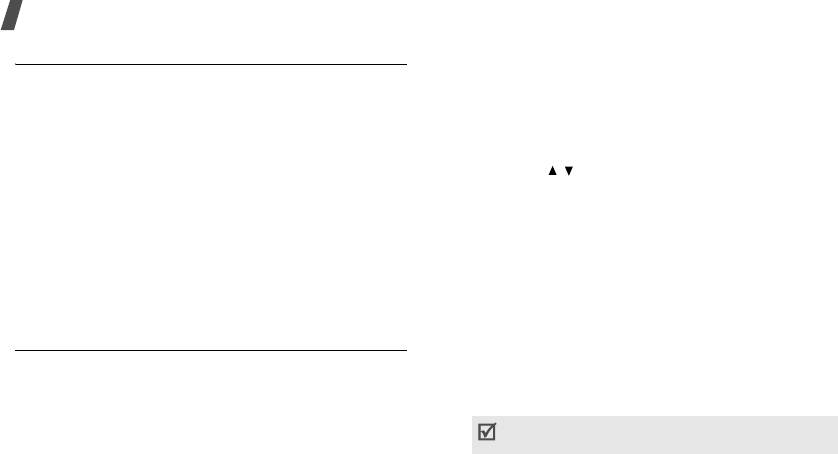
Функции меню
Состояние памяти
(меню 6.6)
Выбор дня
• Перемещение курсора по дням выполняется
Это меню позволяет просмотреть сведения об
клавишами [Влево] и [Вправо].
использовании памяти телефона для элементов
мультимедиа. Чтобы просмотреть состояние памяти по
• Перемещение курсора по неделям выполняется
размеру или числу элементов, нажимайте клавиши
клавишами [Вверх] и [Вниз].
[Влево] или [Вправо].
• Перемещение курсора по месяцам выполняется
клавишей [ / ].
Функции работы с календарем
Календарь
(меню 7)
Программная клавиша <
Опции
> предоставляет доступ к
Меню
Календарь
позволяет вести учет запланированных
следующим функциям.
мероприятий.
•
Режим просмотра
. Изменение режима просмотра
Чтобы открыть это меню, нажмите в режиме ожидания
календаря.
стр. 81
программную клавишу <
Меню
> и выберите команду
•
Создать
. Добавление нового события.
Календарь
.
следующий раздел
Просмотр календаря
•
Перейти
. Выбор сегодняшней или ввод другой даты.
При входе в меню
Календарь
отображается календарь на
•
Список дел
. Сортировка объектов по типам.
текущий месяц с текущей датой в синей рамке.
•
Удалить
. Удаление элементов календаря с
использованием различных режимов удаления.
Повторяющиеся события можно удалять только в
представлении «День».
78
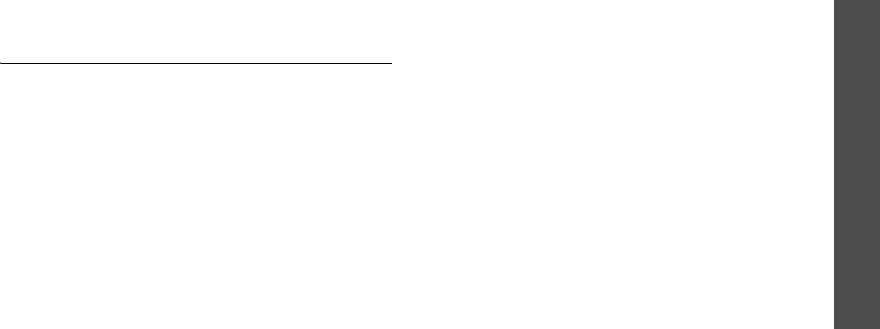
•
Пропущенные события
. Просмотр элементов,
•
Дата окончания
и
Время окончания
. Дата и
оповещения о которых были пропущены.
время окончания встречи.
•
Состояние памяти
. Просмотр сведений о состоянии
•
AM/PM
. Режим
AM
или
PM
в 12-часовом формате
Функции меню
памяти для элементов, хранящихся в календаре.
времени.
•
Место проведения
. Информация о месте
Создание элемента
проведения встречи.
•
Будильник
. Установка оповещения о встрече.
В календаре можно хранить напоминания, а также
сведения о встречах, годовщинах и задачах. Для каждого
•
До
. Насколько раньше момента наступления
Календарь
дня можно сохранить сведения о нескольких событиях.
встречи должен прозвучать сигнал.
•
Звук будильника
. Выбор сигнала оповещения.
Ввод новой встречи
•
Повтор
. Установка встречи как повторяющегося
1. Выберите дату в календаре.
события и выбор единицы измерения для повтора.
(меню 7)
2. Нажмите программную клавишу <
Опции
> и выберите
•
До
. Дата окончания, если событие является
пункт
Создать
→
Встреча
.
повторяющимся.
3. Введите или измените следующие параметры.
4. Нажмите программную клавишу <
Сохран.
>, чтобы
•
Тема
. Название встречи.
сохранить информацию о встрече.
•
Свойства
. Сведения о встрече.
Ввод новой годовщины
•
Дата начала
и
Время начала
. Дата и время
1. Выберите дату в календаре.
начала встречи.
2. Нажмите программную клавишу <
Опции
> и выберите
•
AM/PM
. Режим
AM
или
PM
в 12-часовом формате
пункт
Создать
→
Годовщина
.
времени.
79
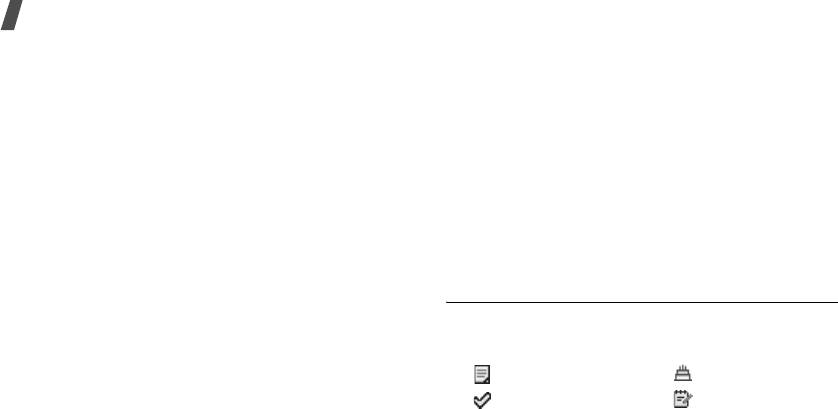
Функции меню
3. Введите или измените следующие параметры.
Ввод задачи
•
Событие
. Сведения о годовщине.
1. Выберите дату в календаре.
•
Дата
. Дата.
2. Нажмите программную клавишу <
Опции
> и выберите
•
Будильник
. Оповещение для годовщины.
пункт
Создать
→
Задача
.
•
До
. Насколько раньше момента наступления
3. Введите или измените следующие параметры.
годовщины должен прозвучать сигнал.
•
Задача
. Сведения о задаче.
•
Время будильника
. Время, в которое будет подан
•
Дата начала
. Дата начала выполнения задачи.
сигнал оповещения.
•
Срок выполнения
. Дата завершения задачи.
•
AM/PM
. Режим
AM
или
PM
в 12-часовом формате
•
Приоритет
. Уровень приоритета.
времени.
4. Нажмите программную клавишу <
Сохран.
>, чтобы
•
Звук будильника
. Выбор сигнала оповещения.
сохранить информацию о задаче.
•
Повторять каждый год
. Повторять оповещение о
годовщине ежегодно.
Просмотр элемента
4. Нажмите программную клавишу <
Сохран.
>, чтобы
После создания запланированных элементов их значки и
сохранить информацию о годовщине.
количество элементов, назначенных на определенный
Ввод напоминания
день, отображаются в нижней части календаря.
1. Выберите дату в календаре.
• Встреча • Годовщина
2. Нажмите программную клавишу <
Опции
> и выберите
• Задача • Напоминание
пункт
Создать
→
Напоминание
.
3. Введите напоминание и нажмите программную
клавишу <
Сохран.
>.
80
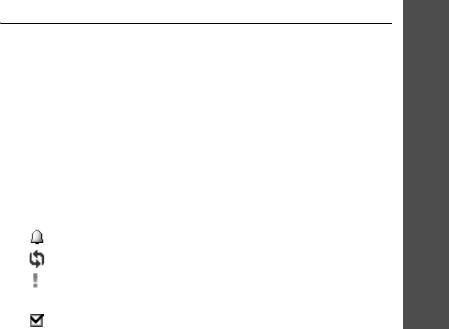
Вызов элемента
•
Состояние памяти
. Просмотр сведений о состоянии
памяти для элементов, хранящихся в календаре.
1. Выберите дату в календаре, чтобы отобразить
запланированные на эту дату элементы.
Функции меню
Просмотр элемента в другом режиме
2. Выберите элемент, чтобы просмотреть сведения о
Для просмотра календаря можно выбрать режим
нем.
просмотра по дням или по неделям. Нажмите
3. Чтобы просмотреть остальные элементы,
программную клавишу <
Опции
> и выберите пункт
Режим
запланированные на выбранный день, нажимайте
просмотра
→
режим просмотра.
клавиши [Влево] и [Вправо].
Календарь
День
Использование функций
Данный режим позволяет просматривать элементы для
Во время просмотра элемента программная клавиша
выбранного дня. Выберите элемент, чтобы просмотреть
<
Опции
> предоставляет доступ к следующим функциям.
сведения о нем.
(меню 7)
•
Изменить
. Изменение элемента.
Состояние элемента может обозначаться следующими
•
Создать
. Добавление нового элемента.
значками.
•
Отправить по
. Отправка элемента в SMS- или MMS-
• Установлен будильник
сообщении, по электронной почте или через Bluetooth.
• Повторяющееся событие
•
Режим просмотра
. Изменение режима просмотра
• Приоритет задачи (красный — высокий приоритет,
календаря.
синий — обычный приоритет, серый — низкий)
•
Удалить
. Удаление элемента.
• Выполненная задача
81
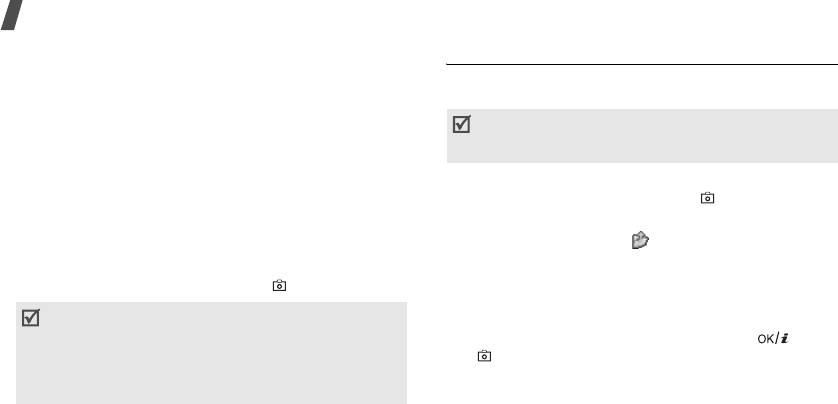
Функции меню
Неделя
Фотографирование
Данный режим позволяет просматривать элементы для
Телефон позволяет снимать в различных режимах.
выбранной недели. Ячейка во временной таблице
Фотографии сохраняются в формате JPEG.
указывает на наличие запланированного элемента.
Если съемка выполняется под прямыми солнечными
Выделите ячейку требуемого дня.
лучами или в условиях яркой освещенности, на
фотографии могут появляться тени.
Камера
(меню 8)
1. Чтобы включить камеру, откройте меню
Камера
либо
нажмите и удерживайте клавишу [].
Встроенный в телефон модуль камеры позволяет делать
2. Выполните необходимые настройки.
снимки и записывать видеоклипы.
• Нажмите клавишу < >, чтобы получить доступ к
Для доступа к этому меню нажмите в режиме ожидания
функциям камеры.
следующий раздел
программную клавишу <
Меню
> и выберите пункт
Камера
• Для изменения параметров изображения и
или нажмите и удерживайте клавишу
[
]
.
переключения в другие режимы используйте
• Не фотографируйте людей без их разрешения.
цифровые клавиши.
стр. 84
• Не фотографируйте в местах, где фотосъемка
3. Чтобы сделать снимок, нажмите клавишу [] или
запрещена.
[ ]. Фотография будет сохранена в папке
Мои
• Не фотографируйте в местах, где это может нарушить
право других людей на неприкосновенность частной
фотографии
.
жизни.
82
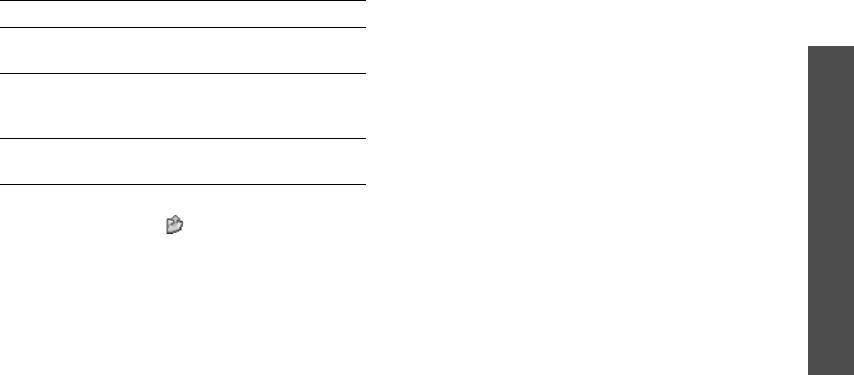
Мультисъемка
. Съемка серии фотографий. Можно
4.
Действие Клавиша
выбрать количество кадров, которое сделает камера,
Доступ к функциям для
Программная клавиша
и скорость съемки.
Функции меню
работы с фотографиями
<
Опции
>.
стр. 85
Матричная съемка
. Съемка нескольких кадров и их
сохранение в виде одного изображения. Можно
Удаление фотографии [
C
], а затем —
выбрать макет размещения.
программная клавиша
<
Да
>.
•
Эффекты
. Изменение цветового оттенка или
наложение специального эффекта.
Возврат в режим съемки Программная клавиша
Камера
•
Рамки
. Использование декоративной рамки.
<
Просм.
>.
•
Вспышка
. Применение фотовспышки.
Работа с камерой в режиме съемки
(меню 8)
•
Таймер
. Установка задержки перед съемкой
В режиме съемки клавиша <> предоставляет доступ к
фотографии.
следующим функциям.
•
Перейти в Мои фотографии
. Переход к папке
Мои
•
Записать видео
. Переключение в режим записи.
фотографии
.
•
Режим съемки
. Фотосъемка в следующих режимах.
•
Настройки
. Изменение настроек, заданных по
умолчанию для фотосъемки.
Отдельный кадр
. Фотосъемка в обычном режиме.
Можно указать, должна ли камера автоматически
Размер
. Выбор размера изображения.
сохранять фотографию.
Качество
. Выбор качества изображения.
Видоискатель
. Выбор экрана предварительного
просмотра.
83
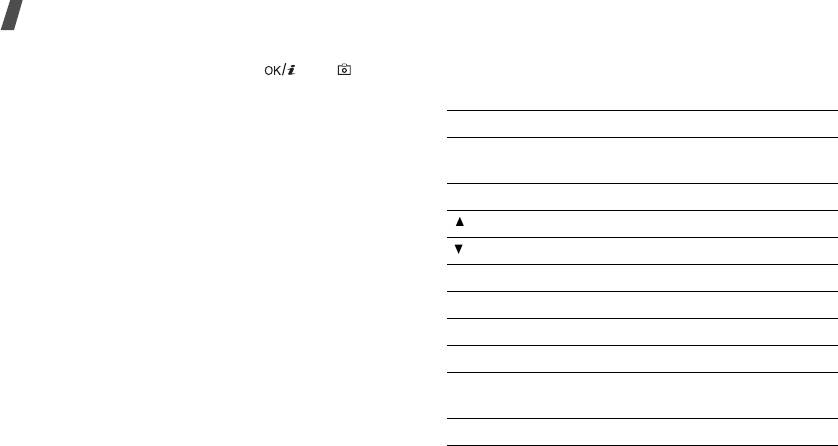
Функции меню
Звук затвора
. Выбор звука, издаваемого при нажатии
Использование клавиш в режиме съемки
кнопки спуска затвора (клавиша [] или []).
В режиме съемки параметры камеры можно изменять с
Звук масштабирования
. Включение и выключение
помощью клавиш.
звука при масштабировании.
Клавиша Назначение
Звук изменения яркости
. Включение и выключение
звука при изменении яркости.
Влево/
Изменение яркости.
Вправо
Баланс белого
. Изменение цветового баланса
изображения. Это позволяет сделать цвета на
Вверх/Вниз Увеличение или уменьшение изображения.
фотографии более теплыми или более холодными.
Поворот изображения по вертикали.
ISO
. Изменение чувствительности камеры (ISO). При
малой освещенности следует выбирать более высокое
Зеркальное отражение изображения.
значение данного параметра. Чем выше значение
1
Переключение в режим записи.
стр. 85
этого параметра, тем быстрее работает затвор камеры
и тем чувствительнее она к свету. Установка слишком
2
Изменение размера изображения.
высоких значений параметра ISO может привести к
3
Изменение качества изображения.
искажению изображения.
•
Клавиши быстрого доступа
. Отображение функций
4
Изменение режима съемки.
клавиш, которые используются в режиме съемки.
5
Изменение цветового оттенка или
наложение специального эффекта.
6
Изменение светочувствительности (ISO).
84
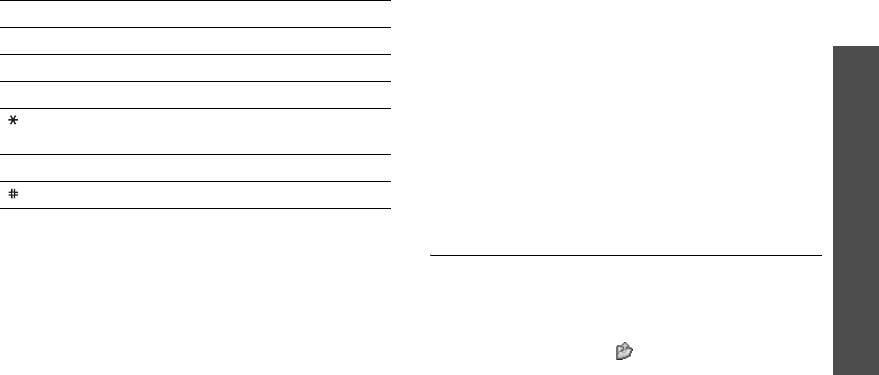
•
Установить как
. Использование фотографии в
Клавиша Назначение
качестве фонового рисунка или фотоопределителя
7
Выбор декоративной рамки.
абонента для записи телефонной книги.
Функции меню
8
Установка таймера.
•
Изменить
. Редактирование фотографии с помощью
программы «Фоторедактор».
стр. 46
9
Переход в папку
Мои фотографии
.
•
Удалить
. Удаление файла.
Изменение экрана предварительного
•
Переименовать
. Изменение имени файла.
просмотра.
•
Перейти в Мои фотографии
. Переход к папке
Мои
Камера
0
Применение фотовспышки.
фотографии
.
стр. 72
•
Защита
. Защита файла от удаления.
Изменение баланса белого.
(меню 8)
•
Свойства
. Просмотр свойств файла.
Функции работы с фотоснимками
Запись видео
После того как фотография сохранена, программная
клавиша <
Опции
> предоставляет доступ к следующим
Камера телефона позволяет снимать видео и сохранять
функциям.
полученные видеозаписи.
•
Просмотреть
. Просмотр фотографий, снятых в
1. В режиме съемки нажмите клавишу [
1
].
режиме мультисъемки.
2. Выполните необходимые настройки.
•
Видоискатель
. Возврат в режим съемки.
• Нажмите клавишу < >, чтобы получить доступ к
•
Отправить по
. Отправка файла в виде MMS
функциям камеры.
следующий раздел
сообщения, сообщения электронной почты или через
Bluetooth.
85
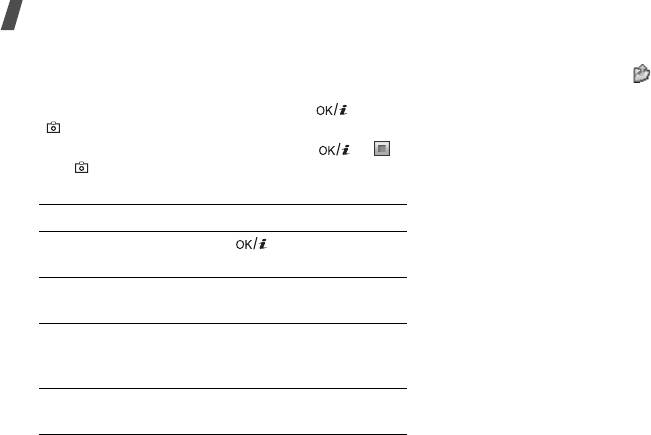
Функции меню
• Для изменения параметров изображения и
Работа с камерой в режиме записи
переключения в другие режимы используйте
В режиме записи элемент <> предоставляет доступ к
цифровые клавиши.
стр. 87
следующим функциям.
3. Чтобы начать запись, нажмите клавишу [] или
•
Сделать фото
. Переключение в режим съемки.
[].
•
Эффекты
. Изменение цветового оттенка или
4. Для остановки записи нажмите клавишу [ ], < >
наложение специального эффекта.
или [
]
. Видеозапись будет автоматически сохранена
•
Вспышка
. Применение фотовспышки.
в папке
Мои видеоклипы
.
•
Таймер
. Установка задержки перед началом записи
5.
Действие Клавиша
видео.
•
Перейти в Мои видеоклипы
. Переход к папке
Мои
Воспроизведение
[].
видеоклипы
.
видеоклипа
•
Настройки
. Изменение следующих параметров
Доступ к функциям для
Программная клавиша
записи видео.
работы с видео
<
Опции
>.
стр. 88
Режим записи
. Выбор режима видеозаписи.
Удаление видеоклипа [
C
], а затем —
Чтобы записать видеоклип, пригодный для передачи в
программная клавиша
сообщении или использования в качестве фонового
<
Да
>.
рисунка, выберите параметр
Ограничено для
MMS/
обоев
. Подобные видеоклипы сохраняются в формате
Возврат в режим записи Программная клавиша
3GP.
<
Просм.
>.
86
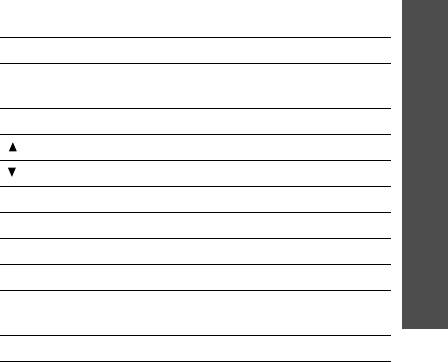
Выберите значение
Обычный
, чтобы записать
Использование цифровых клавиш в режиме
видеоклип, размер которого не превышает доступного
записи
объема памяти телефона. Подобные видеоклипы
В режиме записи параметры камеры можно настраивать с
Функции меню
сохраняются в формате MP4.
помощью цифровых клавиш.
Размер
. Выбор размера кадра.
Клавиша Назначение
Качество
. Выбор качества изображения.
Влево/
Изменение яркости.
Видоискатель
. Выбор экрана предварительного
Вправо
просмотра.
Камера
Запись звука
. Запись звука вместе с видеоклипом.
Вверх/Вниз Увеличение или уменьшение изображения.
Звук масштабирования
. Включение и выключение
Поворот изображения по вертикали.
(меню 8)
звука при масштабировании.
Зеркальное отражение изображения.
Звук изменения яркости
. Включение и выключение
звука при изменении яркости.
1
Переключение в режим съемки.
стр. 82
Баланс белого
. Изменение цветового баланса
2
Изменение размера кадра.
изображения. Цвета видеоклипа можно сделать более
3
Изменение качества изображения.
теплыми или более холодными.
4
Изменение режима видеозаписи.
•
Клавиши быстрого доступа
. Отображение функций
клавиш, используемых в режиме записи.
5
Изменение цветового оттенка или
наложение специального эффекта.
7
Выключение или включение звука в клипе.
87
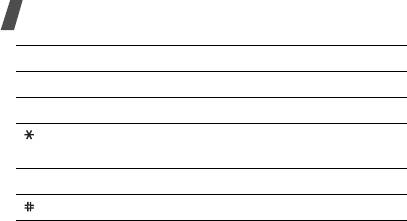
Функции меню
•
Удалить
. Удаление файла.
Клавиша Назначение
•
Переименовать
. Изменение имени файла.
8
Установка таймера.
•
Перейти в Мои видеоклипы
. Переход к папке
Мои
9
Переход к папке
Мои видеоклипы
.
видеоклипы
.
стр. 73
Изменение экрана предварительного
•
Защита
. Защита файла от удаления.
просмотра.
•
Свойства
. Просмотр свойств файла.
0
Применение фотовспышки.
Изменение баланса белого.
Настройки
(меню 9)
Меню
Настройки
позволяет изменять параметры
Работа с видео
настройки телефона в зависимости от предпочтений и
После сохранения видеоклипа нажмите программную
потребностей. С его помощью можно также восстановить
клавишу <
Опции
>, чтобы получить доступ к следующим
настройки, заданные по умолчанию.
функциям.
Чтобы открыть это меню, нажмите в режиме ожидания
•
Видоискатель
. Возврат в режим записи.
программную клавишу <
Меню
> и выберите команду
•
Отправить по
. Отправка файла в виде MMS
Настройки
.
сообщения, сообщения электронной почты или через
Bluetooth.
•
Установить как обои
. Установка видеоклипа, если он
сохранен в виде 3GP-файла, в качестве обоев для
экрана дисплея.
88
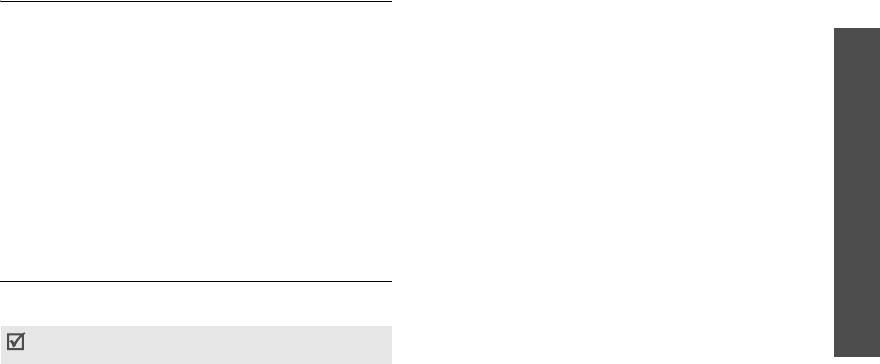
Время и дата
(меню 9.1)
Язык
(меню 9.2.1)
В этом меню можно выбрать язык, который будет
Это меню позволяет изменять время и дату,
использоваться для отображения текста на дисплее. Если
отображаемые на дисплее телефона. Перед установкой
Функции меню
выбрать значение
Автоматически
, телефон будет
времени и даты укажите часовой пояс в меню
Мировое
использовать тот же язык, что и SIM-карта.
время
.
стр. 48
•
Установить время
. Ввод текущего времени.
Приветственное сообщение
(меню 9.2.2)
•
AM/PM
. Выбор режима
AM
или
PM
для 12-часового
Это меню позволяет ввести приветствие, которое на
формата времени.
короткое время выводится на дисплей при включении
Настройки
•
Формат времени
. Выбор формата времени.
телефона.
•
Установить дату
. Ввод текущей даты.
Настройки крышки
(меню 9.2.3)
•
Формат даты
. Выбор формата даты.
Это меню позволяет настроить действие, выполняемое в
(меню 9)
•
Начало недели
. Ввод дня недели, с которого
момент открытия крышки при входящем звонке и в момент
начинается календарь.
ее закрытия в процессе использования какой-либо
функции.
Телефон
(меню 9.2)
•
Вверх
. Включение и отключение ответа на вызов при
Многие функции телефона можно настроить в
открытии телефона.
соответствии со своими предпочтениями.
•
Вниз
. Включение и отключение сохранения меню,
Наличие некоторых меню зависит от оператора
используемых в момент закрытия крышки.
мобильной связи.
89
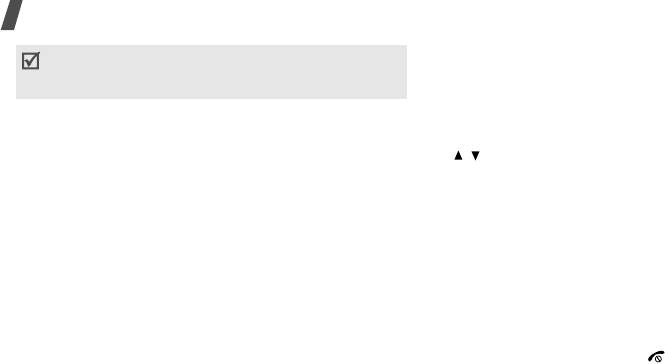
Функции меню
•
Удалить все
. Отмена назначения всех клавиш
Если для параметра
Вниз
выбрано значение
Продолжить
, блокировка клавиатуры работает только в
быстрого доступа к меню.
режиме ожидания.
Клавиша громкости
(меню 9.2.5)
Быстрый доступ
(меню 9.2.4)
Это меню позволяет указать, какое действие должно
Клавиши перемещения можно использовать как клавиши
выполняться в случае нажатия и удержания клавиши
быстрого доступа к определенным меню непосредственно
[/] при поступлении вызова — отключение звука или
из режима ожидания. Это меню служит для назначения
отклонение вызова.
клавиш быстрого доступа.
Дополнительные настройки
(меню 9.2.6)
Назначение клавиш быстрого доступа к меню
Телефон позволяет включить или выключить функцию
1. Выберите клавишу, которая будет использоваться для
автоматического повторного набора или ответа.
быстрого доступа.
•
Автодозвон
. Если эта функция включена, в случае
2. Выберите меню для назначения этой клавише.
неудачной попытки вызова телефон повторно
Работа с клавишами быстрого доступа
набирает номер (до десяти раз).
•
Ответ
любой клавишей
. Если эта функция включена,
Программная клавиша <
Опции
> предоставляет доступ к
отвечать на входящие вызовы можно нажатием любой
следующим функциям.
клавиши, кроме клавиши [] и программной клавиши
•
Изменить
. Назначение или изменение клавиши
<
Отказ
>.
быстрого доступа к меню.
•
Удалить
. Отмена назначения выбранной клавиши в
качестве клавиши быстрого доступа к меню.
90
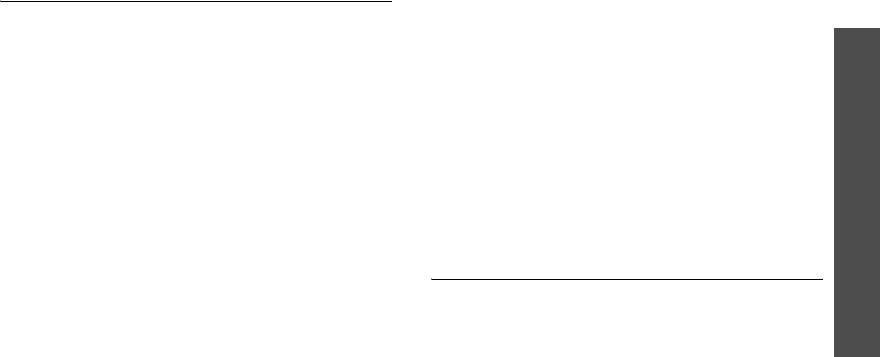
Дисплей
(меню 9.3)
Цветовая схема
(меню 9.3.3)
Выбор цветовой палитры для режима меню.
Это меню позволяет изменять настройки дисплея.
Функции меню
Яркость
(меню 9.3.4)
Обои
(меню 9.3.1)
Яркость дисплея можно изменять для различных условий
Телефон позволяет настроить экран режима ожидания на
освещения.
дисплеях.
•
Основной дисплей
. Выбор изображения или
Дисплей при наборе
(меню 9.3.5)
видеоклипа для отображения на основном дисплее.
Это меню служит для выбора цвета шрифта для цифр,
Настройки
•
Положение текста
. Выбор позиции текста. Если
которые вводятся при наборе номера.
отображение текста на экране в режиме ожидания
Информация о звонящем
(меню 9.3.6)
нежелательно, выберите параметр
Выключено
.
Включение отображения уведомлений о пропущенных
•
Вид шрифта
. Выбор начертания шрифта.
(меню 9)
вызовах и информации об абоненте, от которого поступил
•
Цвет текста
. Выбор цвета шрифта.
последний такой вызов.
•
Логотип
. Выбор значка, который будет отображаться
на дисплее в режиме ожидания вместо логотипа
Звук
(меню 9.4)
оператора мобильной связи. Допускается
Настройка параметров звука.
отображение только графических значков, полученных
в сообщениях.
Звук звонка
(меню 9.4.1)
Это меню позволяет изменить параметры звука для
Стиль главного меню
(меню 9.3.2)
входящих вызовов.
Выбор стиля отображения главного меню.
•
Звук звонка
. Выбор мелодии звонка.
91
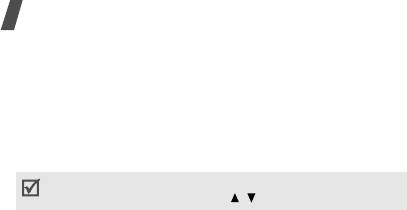
Функции меню
•
Громкость
. Выбор громкости звонка.
Вкл/Выкл питания
(меню 9.4.4)
•
Тип сигнала
. Выбор способа уведомления о входящих
В этом меню можно выбрать мелодию, воспроизводимую
вызовах.
при включении или выключении телефона.
Звук клавиатуры
(меню 9.4.2)
Звук крышки
(меню 9.4.5)
Это меню позволяет выбрать звуковой сигнал,
Это меню позволяет выбрать сигнал, подаваемый при
подаваемый при нажатии клавиш.
открытии или закрытии телефона.
Для изменения громкости звука клавиатуры
Режим без звука
(меню 9.4.6)
воспользуйтесь клавишами [ / ] в режиме ожидания.
В этом меню выбирается способ оповещения об
Звук сообщений
(меню 9.4.3)
определенном событии в режиме без звука.
Это меню позволяет выбирать звуковые сигналы для
Дополнительные звуки
(меню 9.4.7)
входящих SMS- и MMS-сообщений, а также сообщений
Это меню позволяет настроить дополнительные звуки
электронной почты и сообщений сети.
телефона.
•
Мелодия
. Выбор сигнала для сообщения.
•
Поминутный
сигнал
. Во время исходящих вызовов
•
Тип сигнала
. Выбор способа уведомления о входящих
подается ежеминутный звуковой сигнал для
сообщениях.
оповещения о продолжительности вызова.
•
Повтор
. Установка параметров повторения сигнала о
•
Звук
соединения
. При исходящем вызове в момент
новом сообщении.
установки соединения подается звуковой сигнал.
92
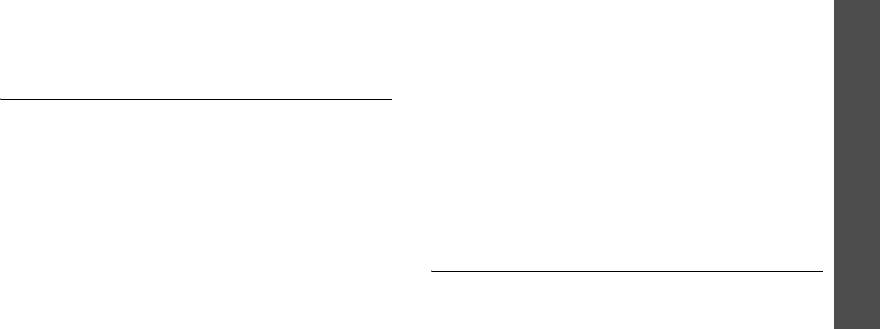
•
Предупреждение при вызове
. Во время вызова
Клавиатура
(меню 9.5.2)
телефон подает сигнал при получении нового
Данное меню позволяет задать способ управления
сообщения или наступлении времени, на которое
подсветкой клавиатуры телефона.
Функции меню
установлен сигнал оповещения.
•
Всегда
. Подсветка клавиатуры включена всегда.
•
Индикационные
звуки
. При появлении
•
В ночное время
. Подсветка клавиатуры используется
всплывающего окна телефон подает звуковой сигнал.
только с 17:00 до 9:00.
Подсветка
(меню 9.5)
•
Выбрать время
. Указание периода времени, в
течение которого должна использоваться подсветка
Настройки
Это меню позволяет изменять настройки подсветки.
клавиатуры.
Тайм-аут подсветки
(меню 9.5.1)
Внешняя подсветка
(меню 9.5.3)
Телефон позволяет установить промежуток времени, в
Данное меню служит для включения или отключения
(меню 9)
течение которого подсветка или дисплей будут оставаться
индикатора доступа к услугам, находящегося в передней
включенными.
части телефона. Регулярное мигание этого индикатора
•
Подсветка дисплея
. Выбор продолжительности
означает, что сеть доступна.
подсветки дисплея.
•
Экономичный режим
. Выбор времени, в течение
Услуги сети
(меню 9.6)
которого дисплей остается в экономичном режиме
Это меню предназначено для доступа к услугам сети.
после выключения подсветки. По истечении заданного
Чтобы проверить наличие услуг и подписаться на них,
промежутка времени дисплей выключается.
обратитесь к оператору мобильной связи.
93

Функции меню
Переадресация вызовов
(меню 9.6.1)
6. Если был выбран вариант
Если нет ответа
,
перейдите к строке
сек.
и выберите время задержки
Эта услуга сети обеспечивает переадресацию входящих
перед переадресацией вызова.
вызовов на номер, заданный пользователем.
7. Нажмите программную клавишу <
Выбор
>.
1. Выберите вариант переадресации вызовов.
•
Всегда
. Переадресация всех вызовов.
Запрет вызовов
(меню 9.6.2)
•
Если занят
. Переадресация вызова в том случае,
Эта сетевая услуга позволяет запретить выполнение
если вы отвечаете на другой вызов.
вызовов определенных типов.
•
Если нет
ответа
. Переадресация вызовов, на
1. Выберите вариант запрета вызовов.
которые вы не отвечаете.
•
Все
исходящие
. Запрет всех исходящих вызовов.
•
Если не доступен
. Переадресация вызовов в том
•
Международные
. Запрет международных
случае, если ваш телефон выключен или
вызовов.
находится вне зоны обслуживания оператора
•
Международные исключ. домой
. В период
мобильной связи.
пребывания за границей разрешены только
•
Отменить
все
. Отмена всех вариантов
вызовы в пределах страны пребывания и вызовы в
переадресации.
родную страну абонента.
2. Выберите тип вызовов, подлежащих переадресации.
•
Все
входящие
. Запрет входящих вызовов.
3. Выберите пункт
Включить
. Чтобы отключить
•
Входящие
за
границей
. Запрет входящих вызовов
переадресацию, выберите пункт
Отключить
.
при использовании телефона за рубежом.
4. Перейдите к строке
Переадресация на номер
.
•
Отменить
все
. Отмена запретов вызовов;
5. Введите номер, на который требуется
совершение и прием вызовов в обычном режиме.
переадресовывать вызовы.
94
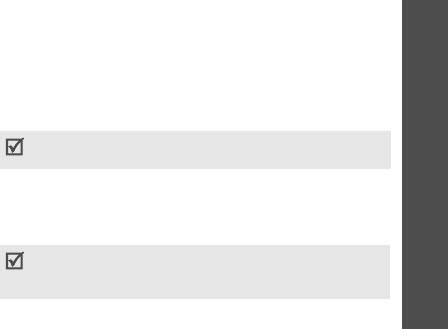
•
Изменить пароль запрета
. Изменение пароля
Выбор любой другой сети кроме домашней возможен
запрета вызовов, полученного от оператора
только при наличии действующего соглашения о роуминге
мобильной связи.
между операторами этих сетей.
Функции меню
2. Выберите тип вызовов, подлежащих запрету.
Идентификация номера
(меню 9.6.5)
3. Выберите пункт
Включить
. Чтобы выключить запрет
Эта услуга позволяет запретить отображение вашего
вызовов, выберите пункт
Отключить
.
номера на телефоне абонента, которому вы звоните. Если
4. Введите пароль запрета вызовов, предоставленный
выбрать вариант
По умолчанию
, телефон будет
оператором мобильной связи, и нажмите программную
использовать значение данного параметра по умолчанию,
Настройки
клавишу <
Выбор
>.
предоставляемое сетью.
Некоторые сети не позволяют пользователям изменять
Ожидание вызова
(меню 9.6.3)
этот параметр.
Эта услуга сети информирует абонента о поступлении
(меню 9)
нового вызова во время текущего вызова.
Сервер голосовой почты
(меню 9.6.6)
1. Выберите тип вызовов, к которым необходимо
Это меню служит для сохранения номера сервера
применять функцию ожидания вызова.
голосовой почты и доступа к голосовым сообщениям.
2. Выберите пункт
Включить
. Чтобы отключить
Для обращения к серверу голосовой почты необходимо
ожидание вызова, выберите пункт
Отключить
.
предварительно указать номер данного сервера. Этот
номер можно получить у оператора мобильной связи.
Выбор сети
(меню 9.6.4)
Эта услуга позволяет автоматически или вручную
•
Прослушать
. Подключение к серверу голосовой почты
выбирать сеть, используемую при роуминге за пределами
для прослушивания сообщений.
зоны обслуживания домашней сети.
95
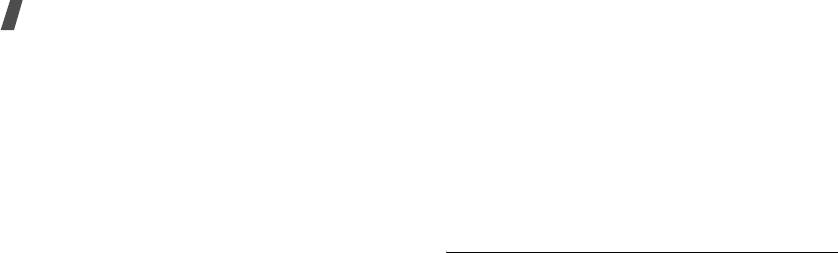
Функции меню
•
Номер сервера
. Ввод номера сервера голосовой
Выбор диапазона
(меню 9.6.8)
почты.
Для отправки и приема вызовов телефон должен быть
зарегистрирован в одной из доступных сетей. Данный
Закрытая группа абонентов
(меню 9.6.7)
телефон обеспечивает возможность работы в сетях GSM
Это меню позволяет ограничить входящие и исходящие
1900 и комбинированных сетях GSM 900/1800.
вызовы выбранной группой абонентов. За подробной
информацией о создании и использовании закрытых групп
Используемый по умолчанию диапазон зависит от страны,
абонентов обращайтесь к оператору мобильной связи.
в которой был приобретен телефон. При поездках за
границу не забывайте переключаться на соответствующий
•
Список индексов
. Добавление, удаление или
диапазон.
активизация индексных номеров закрытой группы
абонентов.
Bluetooth
(меню 9.7)
•
Внешний доступ
. Разрешается набор номеров, не
Технология Bluetooth позволяет осуществлять
входящих в закрытую группу абонентов. Эта функция
беспроводные подключения к другим устройствам
зависит от условий подписки на услугу «Закрытая
Bluetooth и обмениваться с ними данными, говорить по
группа пользователей».
громкой связи и управлять телефоном дистанционно.
•
Группа по умолчанию
. Включает использование
Bluetooth обеспечивает бесплатное беспроводное
закрытой группы абонентов по умолчанию, если это
подключение между электронными устройствами,
согласовано с оператором мобильной связи. Это
поддерживающими эту технологию и находящимися друг
позволяет во время вызова использовать закрытую
от друга на расстоянии не более 10 метров. Поскольку
группу абонентов по умолчанию, а не выбирать группу
такие устройства взаимодействуют посредством
из списка.
радиоволн, они не обязательно должны находиться в
пределах прямой видимости по отношению друг к другу.
96
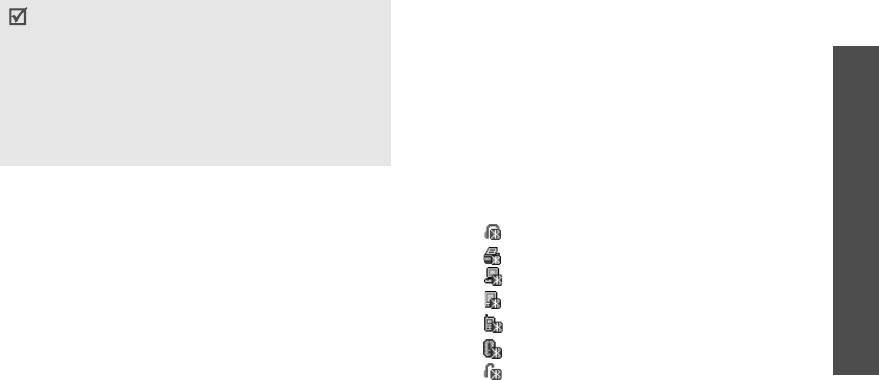
•
Безопасный режим
. Запрос подтверждения при
• Если между взаимодействующими устройствами
находятся препятствия, дальность действия может
доступе к данным, выполняемом с других устройств.
уменьшиться.
•
Сервисы Bluetooth
. Отображение доступных
Функции меню
• Не рекомендуется применять функцию Bluetooth при
сервисов Bluetooth.
использовании функций мультимедиа, таких как
запись голосовых напоминаний, камера и
Поиск устройств Bluetooth и соединение с ними
MP3-плеер (и наоборот), поскольку это может
1. В настройках Bluetooth выберите пункт
Мои
отрицательно влиять на производительность.
устройства
.
• Некоторые устройства могут оказаться несовместимы
с данным телефоном.
2. Выберите команду
Новый поиск
.
Настройки
После завершения поиска появится список устройств,
Настройка функции Bluetooth
к которым можно выполнить подключение. Следующие
Меню
Bluetooth
содержит следующие пункты.
значки указывают тип устройства.
(меню 9)
•
Активация
. Включение и выключение функции
• Стереогарнитура
Bluetooth.
• Принтер
•
Мои устройства
. Поиск устройств Bluetooth, к
• Компьютер
которым можно выполнить подключение.
• КПК
•
Видимость моего телефона
. Предоставление
• Мобильный телефон
доступа к телефону для других устройств Bluetooth.
•
Имя моего телефона
. Назначение телефону имени
• Неизвестное устройство
устройства Bluetooth, которое будет отображаться на
• Монофоническая гарнитура или устройство
других устройствах.
громкой связи
97


